Guide d’utilisation de l’Apple Watch
- Bienvenue
- Nouveautés
-
- Apps sur l’Apple Watch
- Ouvrir des apps
- Lire l’heure
- Icônes d’état
- Voir les notifications et y répondre
- Ignorer rapidement les notifications avec des gestes
- Couper le son des notifications pendant une longue période
- Afficher des widgets dans Défilement intelligent
- Utiliser le geste « Toucher deux fois » pour effectuer des actions courantes
- Utiliser le bouton Action
- Saisir du texte
-
- Modifier les réglages
- Modifier la langue et l’orientation
- Régler la luminosité et la taille du texte
- Régler le volume et l’intensité des vibrations
- Choisir les sons et les vibrations pour les alertes
- Retirer, changer ou ajuster le bracelet de la montre
- Organiser les apps
- Afficher les réglages et l’espace de stockage des apps
- Mettre à jour son compte Apple
- Courir avec l’Apple Watch
-
- Alarmes
- Livres audio
- Oxygène sanguin
- Calculatrice
- Calendrier
- Télécommande
- ECG
- Traitements
- Memoji
- Identifier la musique
- News
- À l’écoute
- Remote
- Raccourcis
- Sirène
- Bourse
- Chronomètre
- Marées
- Minuteurs
- Utiliser l’app Astuces
- Traduire
- Signes vitaux
- Dictaphone
- Talkie-walkie
-
- À propos de Cartes d’Apple
- Configurer Apple Pay
- Utiliser Apple Pay pour les paiements sans contact
- Utiliser Apple Cash
- Utiliser Apple Card
- Utiliser des cartes
- Utiliser des cartes de fidélité
- Prendre les transports en commun
- Utiliser un permis de conduire ou une pièce d’identité fédérale
- Clés de domicile, de chambre d’hôtel et de véhicule
- Cartes de vaccination
- Fuseaux
-
- Informations importantes concernant la sécurité
- Informations importantes concernant la manipulation
- Modification non autorisée de watchOS
- Informations d’entretien du bracelet
- Déclaration relative à la compatibilité FCC
- Déclaration relative à la compatibilité ISDE Canada
- Informations sur l’Ultra Wideband
- Produit laser de classe 1
- Informations concernant la mise au rebut et le recyclage
- Apple et l’environnement
- Copyright et marques de commerce
Créer et afficher des notes sur l’Apple Watch
Dans l’app Notes, vous pouvez prendre une nouvelle note ou afficher les notes iCloud existantes à partir de vos autres appareils.
Remarque : sur l’Apple Watch, vous pouvez créer des notes et marquer les éléments des listes de pointage comme terminés. Pour modifier des notes existantes, utilisez votre iPhone, iPad ou Mac. Vos modifications sont synchronisées avec iCloud.
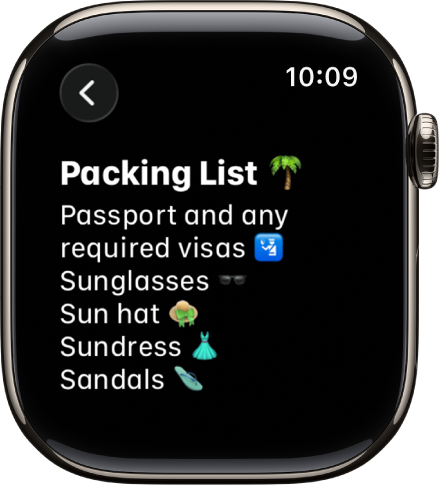
Maintenir des notes à jour sur tous les appareils avec iCloud
Assurez-vous d’utiliser les notes synchronisées avec iCloud sur votre Apple Watch. Avec iCloud, vos notes, et toutes les modifications que vous y avez apportées, apparaissent sur votre iPhone jumelé et vos autres appareils connectés à votre compte Apple.
Pour savoir comment configurer l’app Notes sur votre iPhone, consultez l’article Premiers pas avec Notes du Guide d’utilisation de l’iPhone.
Créer une note
Siri : Par exemple, demandez à Siri : “Commence une nouvelle note”. Consultez la rubrique Utiliser Siri pour sa routine quotidienne.
Sinon, sans utiliser Siri :
Accédez à l’app Notes
 sur votre Apple Watch.
sur votre Apple Watch.Touchez
 et saisissez votre texte.
et saisissez votre texte.Pour enregistrer la note, touchez OK.
Afficher une note
Accédez à l’app Notes
 sur votre Apple Watch.
sur votre Apple Watch.Les notes épinglées s’affichent en haut de la liste, et les notes les plus récentes s’affichent en premier.
Faites défiler la liste de vos notes.
Astuce : pour accéder aux notes plus anciennes, touchez
 , puis faites défiler l’écran vers le bas pour afficher les mois et les années.
, puis faites défiler l’écran vers le bas pour afficher les mois et les années.Touchez une note pour l’ouvrir.
Remarque : certaines mises en forme et pièces jointes, comme les tableaux et les enregistrements audio, ne sont pas visibles dans les notes sur l’Apple Watch.
Marquer un élément d’une liste de pointage comme terminé
Pour marquer un élément d’une liste de pointage comme terminé, touchez-le. Vos mises à jour se synchronisent avec iCloud.